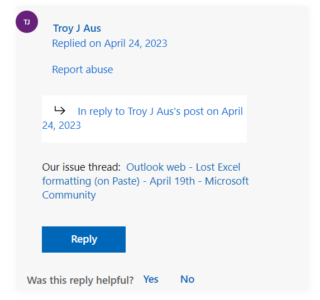Outlook Web ja Excel ovat kaksi yleisimmin käytettyä ohjelmistosovellusta liike-elämässä.
Outlook Web on suosittu verkkopohjainen sähköpostiohjelma, jota käytetään laajalti sähköpostien lähettämiseen ja vastaanottamiseen, aikataulujen hallintaan ja yhteystietojen tallentamiseen.
Vaikka Excel on tehokas taulukkolaskentasovellus, käytetty tietojen hallintaan ja analysointiin vuosia.
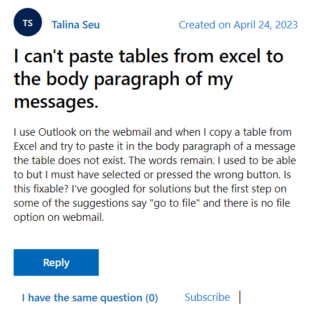
Excel-taulukoiden muoto katoaa, kun ne kopioidaan ja liitetään Outlook Webiin
Yksi yleisimmistä Outlook Web-ja Excel-käyttäjien suorittamista tehtävistä on Excel-taulukoiden kopioiminen ja liittäminen Outlook Web-sähköposteihin.
Tämä on hyödyllinen ominaisuus tietojen, raporttien, analyysien tai muiden tietojen jakamiseen vastaanottajien kanssa.
Jotkut Outlook Webin käyttäjät ovat kuitenkin ilmoittaneet, että kun he kopioivat ja liittävät Excel-taulukon Outlook Web-sähköposteihin, se ei säilytä taulukoiden muotoa (1, 2, 3).
Outlook Web liittää taulukon sellaisena kuin se näkyy Excelissä, reunoilla, väreillä, fonteilla, tasauksella ja muilla muotoiluelementeillä. taulukko pelkkänä tekstinä ilman muotoilua.
Tämä voi tehdä taulukosta lukukelvottoman, epäammattimaisen, ja käyttäjien on käytettävä ylimääräistä aikaa ja vaivaa taulukoiden muotoilun korjaamiseen tai vaihtoehtoisten tapojen jakamiseen.
Käyttäjät sanovat, että tämä ongelma vaikuttaa myös työn tehokkuuteen ja laatuun, koska he eivät pysty jakamaan tietojaan oikea-aikaisesti tai tarkasti.
Kun kopioin ja liitä taulukko excelistä, se muuttaa muotoja satunnaisesti… yrittänyt poistaa ja asentaa ja kopioida liitä-asetuksia useaan kertaan, mutta se ei ratkennut.
Lähde
Minulla ei ole vuosien ajan ollut ongelmia liittää (Ctrl+V) [Excelistä] OWA-postiin tähän päivään asti. Eilen toimi, tänään ei. Koneeni ei ole päivittynyt eilisen jälkeen. Käytän Windows 11:tä (päivitetty). Liitä Edgen OWA:han epäonnistuu. Liitä Chromen OWA:han epäonnistuu. Liitä Gmailiin toimii hyvin sekä Edgessä että Chromessa.
Lähde
Mahdollinen ratkaisu
Sillä välin seuraava kiertotapa on auttanut useita käyttäjiä. Ohita taulukko Word-asiakirjaan, kopioi tulos ja liitä se Outlook for Webiin:
Toinen ratkaisu on muuntaa Excel-taulukko kuvaksi ja liitä kuva Outlook Web-sähköpostiisi. Voit tehdä tämän seuraavasti:
1. Valitse ensin taulukko Excelissä
2. Paina sitten näppäimistön Ctrl+C
3. Avaa seuraavaksi uusi Microsoft Word-asiakirja ja liitä taulukko painamalla Ctrl+V.
4. Napsauta Wordissa taulukkoa hiiren kakkospainikkeella, valitse Tallenna kuvana ja tallenna taulukko kuvatiedostona.
5. Avaa lopuksi Outlook Web-sähköposti, napsauta kohtaa, johon haluat liittää taulukon, ja liitä kuva painamalla Ctrl+V.
Lähde
Jos edellä mainittu kiertotapa auttoi korjaamaan ongelman, ilmoita siitä meille alla olevissa kommenteissa. Päivitämme myös tämän tilan, kun ongelma on ratkaistu, joten pysy kuulolla saadaksesi lisätietoja.
Huomaa: Meillä on lisää tällaisia tarinoita Microsoftille tarkoitetussa osiossa, joten muista seuraa niitä myös.